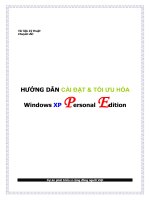HD cai dat VEMIS
Bạn đang xem bản rút gọn của tài liệu. Xem và tải ngay bản đầy đủ của tài liệu tại đây (3.51 MB, 32 trang )
<span class='text_page_counter'>(1)</span><div class='page_container' data-page=1>
<b>HƯỚNG DẪN CÀI ĐẶT VEMIS</b>
<b>Phiên bản tháng 4/2011 (V. 1.10)</b>
<b>VÀ KHẮC PHỤC LỖI CÀI ĐẶT</b>
<b>I.- NỘI DUNG ĐĨA CD :</b>
<b>-</b> <b>Thư mục Framwork 1.1.x : Chứa các chương trình cài đặt mơi trường (các chương trình làm</b>
nền để chạy phần mềm ứng dụng VEMIS)
<b>-</b> <b>Thư mục Utilitily : Chứa các thành phần hỗ trợ gồm các Font mã vạch và 1 file CSDL PEMIS</b>
mẫu.
<b>-</b> <b>Thư mục FullSetup_1.1.0_IoIT VEMIS : Chứa chương trình cài đặt ứng dụng VEMIS.</b>
<b>-</b> <b>Thư mục HelpVEMIS_Marks : Chứa chương trình update sau khi cài đặt.</b>
<b>1/- Cài đặt mơi trường (Các chương trình nền) :</b>
</div>
<span class='text_page_counter'>(2)</span><div class='page_container' data-page=2>
- Giải nén 2 files nén để có các thành phần như hình dưới đây :
</div>
<span class='text_page_counter'>(3)</span><div class='page_container' data-page=3>
Chương trình sẽ tự rà sốt máy tính của bạn đã có cài đặt thành phần nào của mơi trường hay
chưa ? Nếu chưa, chương trình sẽ cài đặt tất cả các thành phần của môi trường nền theo yêu cầu của
phần mềm VEMIS. Nếu thành phần nào mà máy đã có cài đặt rồi (Ví dụ máy đang sử dụng chương
trình Quản lý nhân sự PMIS), chương trình cài đặt sẽ bỏ qua thành phần đó.
Trong q trình cài đặt, đơi khi các bạn sẽ bắt gặp thông báo về bản quyền phần mềm như
dưới đây :
Bạn phải bấm chọn nút Accept (chấp nhận các qui định về bản quyền phần mềm) thì chương
trinh mới được cài vào máy.
</div>
<span class='text_page_counter'>(4)</span><div class='page_container' data-page=4>
Kết thúc cài đặt, chương trinh thông báo đề nghị khởi động lại máy.
</div>
<span class='text_page_counter'>(5)</span><div class='page_container' data-page=5>
- Trở ra thư mục Framework_1.1.x chạy file CRRuntime_12_3_mlb.exe để cài đặt tiếp :
<b>2/- Cài đặt chương trình SQL Server Management Studio Express :</b>
Đây là một chương trình hỗ trợ chạy các câu lệnh – Chương trình con SQL và cho phép truy cập
trực tiếp vào CSDL. Chương trình cài đặt chứa trong thư mục Utility_1.1.x.
</div>
<span class='text_page_counter'>(6)</span><div class='page_container' data-page=6>
</div>
<span class='text_page_counter'>(7)</span><div class='page_container' data-page=7>
Cài đặt thành công sẽ xuất hiện mục SQL Server
Management Studio Express trên thanh Programs
<b>3/- Cài đặt chương trình phần mềm VEMIS :</b>
</div>
<span class='text_page_counter'>(8)</span><div class='page_container' data-page=8>
Nhấp chuột vào dấu X góc phải trên màn hình để
đóng hộp thoại, chương trinh cài đặt mới chạy tiếp
</div>
<span class='text_page_counter'>(9)</span><div class='page_container' data-page=9>
Nhấp chuột vào nút “Next”
</div>
<span class='text_page_counter'>(10)</span><div class='page_container' data-page=10>
<b>-</b> Chọn cài đặt đầy đủ nếu là máy chủ (sẽ chứa các Database của VEMIS)
</div>
<span class='text_page_counter'>(11)</span><div class='page_container' data-page=11>
Nhấp chuột vào ô “Cài đặt dữ liệu”, màn hình sẽ liêt kê các Databases sẽ được cài đặt. Bạn
chọn tất cả các databases nếu là máy chủ của nhà trường, hoặc chỉ các databases tương ứng đối với cán
bộ phụ trách từng phân hệ. (màn hình trên là chọn tất cả - Lưu ý : Danh sách Databases liệt kê chưa có
PEMIS. Để có database PEMIS, các bạn phải thực hiện Restore bằng chương trình SQL)
</div>
<span class='text_page_counter'>(12)</span><div class='page_container' data-page=12>
Nhấp chuột vào nút “Finish” để kết thúc q trình cài đặt VEMIS.
Sau khi cài đặt thành cơng, trên màn hình Desktop sẽ xuất hiện các biểu tượng mới như sau :
Các bạn nên tạo một thư mục trên Desktop chép các biểu tượng vào (như hình trên) để tiện
quản lý và gọn màn hình.
</div>
<span class='text_page_counter'>(13)</span><div class='page_container' data-page=13>
<b>3/- Khôi phục dữ liệu mẫu của phần mềm :</b>
</div>
<span class='text_page_counter'>(14)</span><div class='page_container' data-page=14>
<b>4/- Update chương trình và cấu trúc Database :</b>
Chương trình và cơ sở dữ liệu mới cài đặt thành cơng chưa hồn chỉnh (kể cả dữ liệu mẫu của
trường THPT Ba Gia mới khơi phục), các bạn cần chạy chương trình update. Chương trình Update
chứa trong thư mục HelpVEMIS_Marks :
</div>
<span class='text_page_counter'>(15)</span><div class='page_container' data-page=15></div>
<span class='text_page_counter'>(16)</span><div class='page_container' data-page=16>
<b>5/- Đăng ký đơn vị sử dụng :</b>
</div>
<span class='text_page_counter'>(17)</span><div class='page_container' data-page=17>
<b>III.- CÁC LỖI CÀI ĐẶT VÀ CÁCH KHẮC PHỤC :</b>
<b>1/- Gỡ bỏ Hê quản trị Cơ sở dữ liệu SQL :</b>
Trong q trình cài đặt mơi trường, có khi do chương trình cài đặt SQL Server khơng tương
thích với hệ điều hành (chủ yếu là đối với Windows Vista hoặc Windows 7.0), ta phải cài lại riêng phần
SQL Server. Muốn cài lại, trước hết phải gỡ bỏ chương trình đã cài hỏng. Các thao tác gỡ bỏ như sau :
- Vào Control Panel\Add or Remove Programs.
- Gỡ bỏ (Remove) các chương trình có tên mở đầu là Microsoft SQL Server ….
- Xóa bỏ thư mục Microsoft SQL Server trong thư mục chứa các chương trình cài đặt :
(C:\Program Files\)
</div>
<span class='text_page_counter'>(18)</span><div class='page_container' data-page=18>
Lần lượt Remove các chương trình có tên mở đầu là Microsoft SQL Server…
</div>
<span class='text_page_counter'>(19)</span><div class='page_container' data-page=19>
<b>2/- Cài lại hệ quản trị cơ sở dữ liệu SQL Server :</b>
Tiến hành cài lại 2 chương trình :
</div>
<span class='text_page_counter'>(20)</span><div class='page_container' data-page=20>
Lưu ý : để nguyên như vậy và click “Next” (không
chọn các thành phần cài đặt).
</div>
<span class='text_page_counter'>(21)</span><div class='page_container' data-page=21>
Nhấp chuột vào nút “Install”
<i><b> b/- Cài đặt chương trình SQL Server Management Studio Express : (Xem hướng dẫn ở trang 5)</b></i>
<b>2/- Khắc phục lỗi cài đặt trên Windows Vista :</b>
</div>
<span class='text_page_counter'>(22)</span><div class='page_container' data-page=22>
<b>3/- Hướng dẫn khắc phục lỗi cài đặt trên Windows 7.0</b>
</div>
<span class='text_page_counter'>(23)</span><div class='page_container' data-page=23>
<b>4/- Thiết lập cấu hình SQL Server Express 2005 trên mạng LAN</b>
Để tạo một máy chủ cơ sở dữ liệu dùng chung cho cơ quan, ta thường dùng một máy chủ, trên
đó cài đặt hệ điều hành mạng, có thể là một trong các phiên bản: Windows NT, Windows Advanced
Server 2000, Windows Server 2003,...
Ngoài các yêu cầu bảo mật của hệ thống, cịn có u cầu bảo mật của hệ quản trị cơ sở dữ liệu,
SQL EXPRESS 2005 cũng khơng nằm ngồi thơng lệ này. Việc cấu hình SQL EXPRESS 2005 trên
mạng nội bộ thực hiện qua 4 công đoạn sau:
<i><b>1. Thiết lập giao thức TCP/IP bằng cách sử dụng Surface Area Configuration Utility</b></i>
+ Chạy SQL Server Surface Area Configuration:
Bấm Start
Chọn Programs
Chọn Microsoft SQL Server 2005
Chọn Configuration Tools
</div>
<span class='text_page_counter'>(24)</span><div class='page_container' data-page=24>
Chọn mục Surface Area Configuration for Services and Connections
Chú ý mũi tên đang ở vị trí Service:
Chọn mục Remote Connections
</div>
<span class='text_page_counter'>(25)</span><div class='page_container' data-page=25>
Chọn mục Local and remote connections và Using TCP/IP only. Xong chọn OK. Thông báo nhắc
nhở khởi động lại dịch vụ Databse Engine:
Thốt khỏi chương trình này.
<i><b>2. Đảm bảo giao thức TCP/IP cho phép trong SQL Server Configuration Management</b></i>
+ Chạy chương trình SQL Server Configuration Management
Bấm chọn Start/Programs/Microsoft SQL Server 2005/Configuration Tools/SQL Server Configuration
Management
+ Chọn giao thức SQLEXPRESS
+ Bấm phím phải mouse trên TCP/IP, chọn Properties
Chọn mục này
</div>
<span class='text_page_counter'>(26)</span><div class='page_container' data-page=26>
+ Chọn Yes tại mục Enable:
+ Chọn thẻ IP Address
Trong thẻ này, ta thấy có các phần IPx riêng biệt (x có giá trị từ 1 tới 9 trên máy trạm, từ 1 tới 3 trên
máy chủ và cuối cùng là All). Cách thức xác lập như sau:
Chọn mục các thuộc tính
Chọn Yes
Chọn Yes
Nhập địa chỉ IP máy chủ
</div>
<span class='text_page_counter'>(27)</span><div class='page_container' data-page=27>
<b>NỘI DUNG</b> <b>Ý NGHĨA</b>
IP1 <b>Tên tương ứng với NIC</b>
Active Yes là cho phép, No là không
Enable Yes là cho phép, No là không
IP Address Địa chỉ tĩnh của NIC card đang thiết lập
TCP Dynamic Ports 0 là động, để trống là cấm, giá trị là xác định cổng
TCP Port Giống như TCP Dynamic Ports
Chú ý:
* Địa chỉ IP có giá trị: 127.0.0.1 là IP loopback. Loopback được dùng để kiểm tra lỗi hoặc test
chương trình nào đó cần IP. Loopback có nghĩa dữ liệu được gởi và nhận trên cùng 1 máy. Có thể dùng
phần mềm hoặc phần cứng có thể tạo loopback, phụ thuộc vào một nhu cầu nào đó để kiểm tra. Ví dụ,
ping 127.0.0.1 kiểm tra loopback bằng việc trao đổi gói dữ liệu ICMP trên cùng máy.
* Dynamic ports có nghĩa là SQL Server Express 2005 tiếp nhận các giá trị cổng ngẫu nhiên
mỗi lần nó khởi động. Để kết nối, máy khách ở xa cần phải biết giá trị cổng này để thiết lập kết nối.
Máy khách sẽ hỏi Server Browser của máy chủ giá trị cổng khi kết nối. Kết quả là nếu các cổng động
đó đã sử dụng thì Server Browser phải được khởi động lại.
* Cách xác định cổng cho phép:
+ Chọn Start/Run. Nhập vào lệnh cmd như hình dưới.
+ Trong cửa sổ lệnh, nhập:
<b>netstat – a > d:\listport.txt</b>
d:\listport.txt là ổ dĩa và tên tập tin văn bản tuỳ ý.
Xem trong tập tin này ta sẽ thấy các cổng có trạng thái LISTENING là cổng có thể sử dụng thiét lập.
Active Connections
</div>
<span class='text_page_counter'>(28)</span><div class='page_container' data-page=28>
TCP pemis:6668 pemis:0 LISTENING
TCP pemis:netbios-ssn pemis:0 LISTENING
TCP pemis:1027 pemis:0 LISTENING
UDP pemis:microsoft-ds *:*
UDP pemis:isakmp *:*
UDP pemis:1029 *:*
UDP pemis:ms-sql-m *:*
UDP pemis:ipsec-msft *:*
UDP pemis:6666 *:*
UDP pemis:49155 *:*
UDP pemis:49166 *:*
UDP pemis:49167 *:*
UDP pemis:49171 *:*
UDP pemis:49172 *:*
<i><b>3. Khởi động SQL Server Browser để cấu hình cho SQL Server Express 2005 truy cập</b></i>
<i><b>từ xa</b></i>
+ Chạy chương trình SQL Server Configuration Management như ở bước 4
+ Chọn SQL Server 2005 Service
+ Bấm phím phải chuột trên SQL Server Browse, chọn Properties để thiết lập phương thức vận hành
dịch vụ này.
+ Nhấn nút Start để khởi động dịch vụ này nếu nó khơng chạy.
</div>
<span class='text_page_counter'>(29)</span><div class='page_container' data-page=29>
+ Chọn thẻ Service, chọn Automatic cho mục Start Mode.
+ Xong, bấm OK. thốt ra khỏi chương trình
<i><b>4. Thiết lập Firewall.</b></i>
Trong trường hơp chưa thể kết nối khi gặp lỗi như sau:
Là do máy chủ đang bật Firewall, các kết nối bên ngoài tới SQL EXPRESS 2005 sẽ bị đóng trừ khi
SQL Server 2005 và dịch vụ SQL Server Browser có thể liên lạc với bên ngồi qua tường lửa. Ta phải
tạo một ngoại lệ cho chúng vượt qua.
Khởi động dịch vụ
</div>
<span class='text_page_counter'>(30)</span><div class='page_container' data-page=30>
<i>4.1 Kiểm chứng Instance ID của bản cài SQL EXPRESS 2005</i>
SQL Server 2005 sử dụng một bản sao ID giống một phần của lộ trình khi ta cài đặt các tập tin chương
trình của nó. Để tạo một ngoại lệ cho mỗi bản sao của SQL Server, bạn phải khẳng định đúng bản sao
ID.
Để kiểm chứng một Instance ID, ta thực hiện các bước sau:
1. Bấm <b>Start</b>, trỏ tới <b>Programs</b>, trỏ tới <b>Microsoft SQL Server 2005</b>, trỏ tới <b>Configuration Tools</b> và
sau đó bấm <b>SQL Server Configuration Manager</b>.
2. Trong SQL Server Configuration Manager, bấm dịch vụ SQL Server Browser trong bảng bên phải,
bấm phím phải chuột trên đó và chọn <b>Properties</b>.
3. Trong giao thoại <b>SQL Server Browser Properties</b>, chọn thẻ <b>Advanced</b>, tìm tới Instance ID trong
bảng các thuộc tính kiểm tra giá trị hiện có đã thích hợp hay chưa, sau đó bấm <b>OK</b>.
<i>4.2 Tạo một ngoại lệ (exception) cho SQL Server 2005 trong Windows Firewall</i>
Chọn Change Windows Firewall settings khi bấm phím phải chuột trên biểu tượng kết nối mạng của
máy chủ. (hoặc mở Control Panel, chọn Windows Firewall hoặc chọn Start/Run và gõ vào <b>firewall.cpl</b>)
<i>Mở firewall nhanh tại biểu tượngkết nối</i>
Giao diện thiết lập Firewall như sau:
Thực hiện các bước sau:
1. Trong giao diện Windows Firewall, chọn thẻ Exceptions. Sau đó bấm <b>Add Program.</b>
2. Trong giao diện Add a Program, bấm <b>Browse</b>
</div>
<span class='text_page_counter'>(31)</span><div class='page_container' data-page=31>
3. Chọn chương trình thi hành <b>sqlservr.exe</b> theo đường dẫn C:\Program Files\Microsoft SQL
Server\<i>MSSQL.1</i>\MSSQL\Binn\sqlservr.exe, bấm <b>Open</b>, và sau đó bấm <b>OK</b>.
<b>Chú ý: lộ trình trên có thể khác, tuỳ thuộc vào nơi </b> SQL Server 2005 được cài đặt. <i>MSSQL.1</i> là một bộ
quản lý vị trí (placeholder) của Instance ID ta vừa làm kiểm chứng ở phần 6.1
4. Lập lại từ bước 1 đến bước 3 nếu ta có nhiều bản sao SQL Server 2005.
<i>4.3 Tạo một exception cho dịch vụ SQL Server Browser trong Windows Firewall</i>
Thực hiện các bước sau:
1. Trong giao diện Windows Firewall, chọn thẻ Exceptions. Sau đó bấm <b>Add Program.</b>
2. Trong giao diện Add a Program, bấm <b>Browse</b>
3. Chọn chương trình thi hành <b>sqlbrowser.exe</b> theo đường dẫn C:\Program Files\Microsoft SQL
Server\90\Shared\sqlbrowser.exe, bấm <b>Open</b>, và sau đó bấm <b>OK</b>.
<b>Chú ý: lộ trình trên có thể khác, tuỳ thuộc vào nơi </b> SQL Server 2005 được cài đặt.
<i>4.4 Tạo một exception cho cổng kết nối dịch vụ SQL Server Browser trong Windows Firewall</i>
Thực hiện các bước sau:
1. Trong giao diện Windows Firewall, chọn thẻ Exceptions. Sau đó bấm <b>Add Port.</b>
2. Trong giao diện Add Port:
+ <b>Name</b>: nhập vào tên gọi gọi nhớ tuỳ ý.
</div>
<span class='text_page_counter'>(32)</span><div class='page_container' data-page=32>
Khi có giá trị cổng, nút OK mới cho phép sử dụng, bấm OK khi xác định xong.
Chuỗi tham số kết nối tới máy chủ sẽ là:
<b>Tên máy chủ\SQLEXPRESS,cổng</b>
<b>Chú ý: </b>
Để bảo mật hơn, không sử dụng các cổng thông thường (1433), ta thiết lập cổng 1434. Thực hiện các
bước sau:
1. Để cho phép dịch vụ sqlbrowser lắng nghe trên cổng 1434, khoá đăng ký phải có giá trị 1
HKEY_LOCAL_MACHINE\SOFTWARE\Microsoft\Microsoft SQL Server\90\SQL Browser\Ssrplistener
Sau đó, khởi động lại dịch vụ sqlbrowser.
2. Tạo ngoại lệ trong Windows Firewall với cổng UDP có giá trị 1434
</div>
<!--links-->